Comment récupérer les données iPhone qui ne s'allume plus ?|2025|
Vous vouliez tranquillement passer un coup de fil ou consulter vos photos, quand soudain, vous rencontrez un gros problème : votre appareil ne semble plus du tout démarrer ! En général, dans cette situation, la première question que l’on se pose, c’est comment récupérer les données d’un iPhone qui ne s’allume plus ?
En effet, vous pouvez toujours racheter un téléphone, mais impossible de refaire vos clichés de vacances ou de vous souvenir de tête de tous vos contacts ! Soyez rassuré(e) : il est peut-être possible de retrouver tout cela.
Afin d’y parvenir, nous vous proposons différentes techniques faciles à comprendre et à réaliser, qui sont toutes sans aucun risque pour votre appareil.

- 1. Pourquoi est-il possible de récupérer des données d’un iPhone éteint ?
- 2. Comment récupérer des données iPhone d’un iPhone qui ne démarre plus ?
- 2.1 Remettre l’iPhone bloqué à l'état normal avant de récupérer ses données
- 2.2 Récupérer des données iPhone
1. Pourquoi est-il possible de récupérer des données iPhone éteint ?
En fait, si on peut récupérer les données d’un iPhone qui ne démarre pas, c’est parce que le problème ne vient pas toujours de la mémoire interne du téléphone. Par exemple, peut-être que c’est simplement votre écran qui est cassé mais que tout le reste fonctionne parfaitement.
Il est aussi possible que vous soyez simplement confronté à un bug passager, qui cause un écran noir ou des blocages. Ce genre de problème peut être résolu en ayant recours à certains logiciels spécialisés.
Évidemment, il est aussi possible que votre téléphone soit vraiment complètement cassé. Mais avant de contacter le service client d’appeler et de payer une réparation très coûteuse, vous pouvez tester ces quelques méthodes.
2. Comment récupérer des données iPhone d’un iPhone qui ne démarre plus ?
2.1 Remettre l’iPhone bloqué à l'état normal avant de récupérer ses données
Pour récupérer les photos d’un iPhone éteint, le plus logique reste encore de tenter de faire fonctionner le téléphone correctement. En effet, il y a peut-être juste un bug passer d’iOS ou un problème mineur. Dans ce cas, certains processus peuvent peut-être vous redonner l’accès à votre mobile.
Pour cela, il existe deux solutions principales. Ce que nous vous recommandons le plus est la deuxième. UltData - iOS est un logiciel de récupération de données iPhone complet vous permet de récupérer les données d’un iPhone bloqué en tout d’abord réparant son système d’exploitation et ensuite récupérer ses données.
2.1.1. Forcer le redémarrage
La première c’est de redémarrer l’appareil. Mais comment faire sans avoir accès à l’écran tactile ? Il suffit d’utiliser les boutons. La procédure à suivre dépend de votre modèle d’iPhone.
Pour iPhone 8 et ultérieurs :
- Appuyez vite Volume + puis Volume -.
- Maintenez Power jusqu’à apparition du logo Apple.
Pour iPhone 7 et 7 Plus :
- Restez appuyé(e) en même temps sur Power et Volume -.
- Patientez jusqu’à ce la pomme s’affiche.
Pour iPhone antérieurs
- Restez appuyé(e) en même temps sur Power et Home.
- Attendez que le logo Apple apparaisse.
Si cela ne fonctionne pas, c’est que le problème est sans doute plus sérieux. Il va alors falloir tenter de réparer les bugs d’iOS.
2.1.2 Réparer le système iOS
La solution la plus simple et la moins risquée est de faire appel à un logiciel dédié, de qualité professionnelle, tel que Tenorshare UltData – iOS. Voici les étapes à suivre :
Étape 1 Téléchargez la dernière version d’UltData – iOS.
Étape 2 Connectez votre iPhone à l’ordinateur avec un câble USB. Cliquez sur Réparer le système d’exploitation et sur Réparer maintenant.
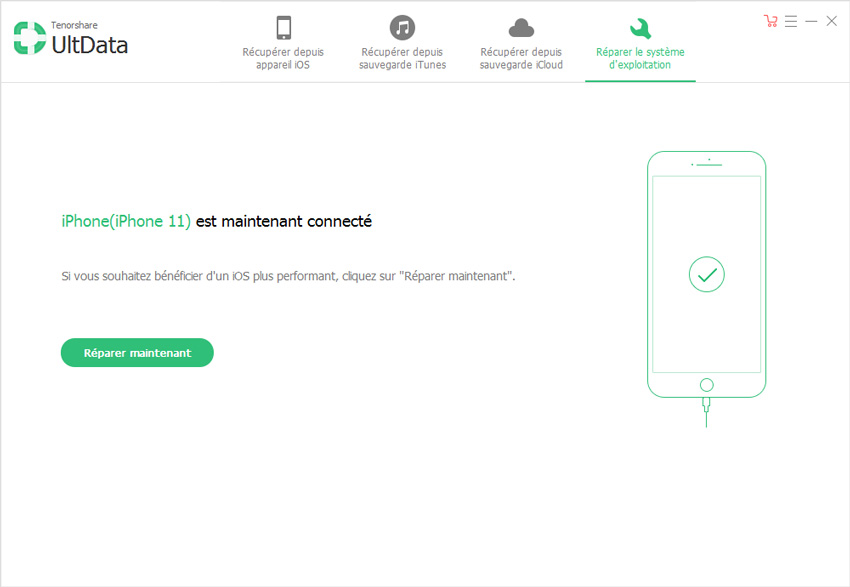
Étape 3 Suivez les étapes indiquées pour passer l’appareil en mode de récupération.
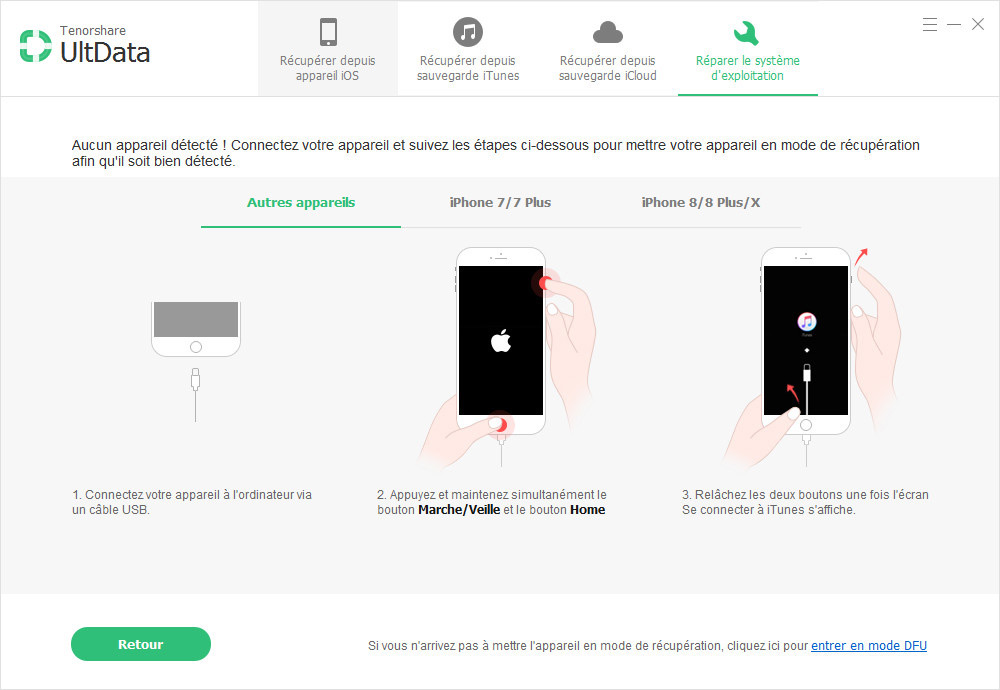
Étape 4 Vérifiez que le logiciel a détecté le bon modèle d’iPhone, puis cliquez sur Télécharger. Ensuite commencez la réparation. Patientez, sans utiliser votre iPhone, jusqu’à la fin du processus.
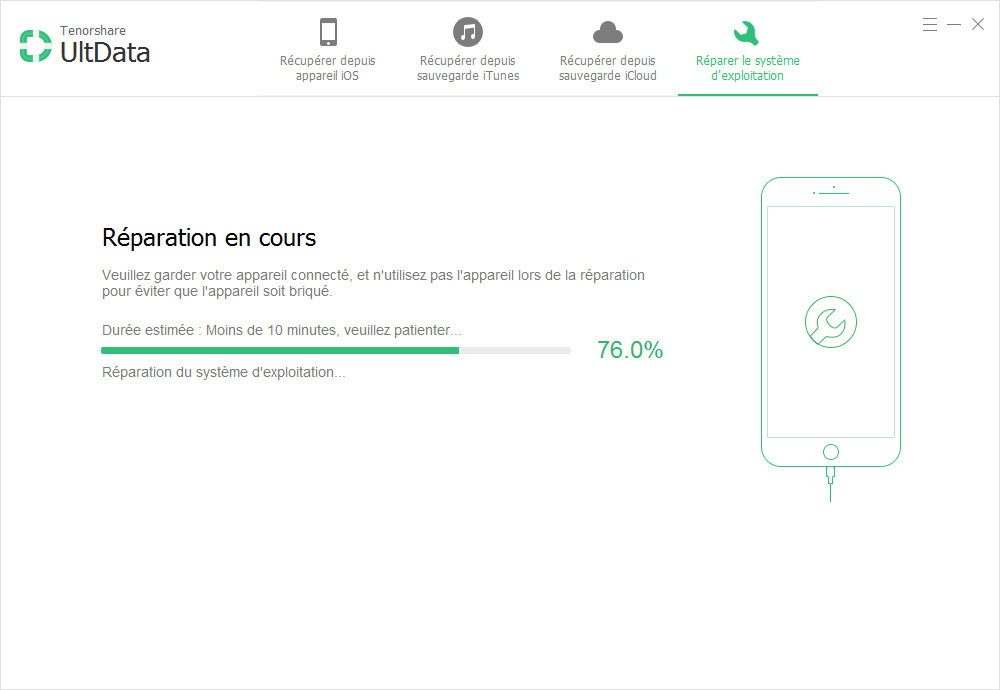
Si le problème venait bien d’une erreur dans le système d’exploitation, vous devriez pouvoir à nouveau démarrer votre iPhone.
2.2 Récupérer des données iPhone
Grâce à UltData - iOS, votre appareil semble à nouveau opérationnel, et vous vous demandez maintenant comment faire pour récupérer les données d’un iPhone ? Voici comment faire :
Étape 1 Reliez votre appareil iOS à votre ordinateur grâce à un câble USB. Dans l’onglet Récupérer depuis l’appareil iOS, cochez tout ce qui vous intéresse.
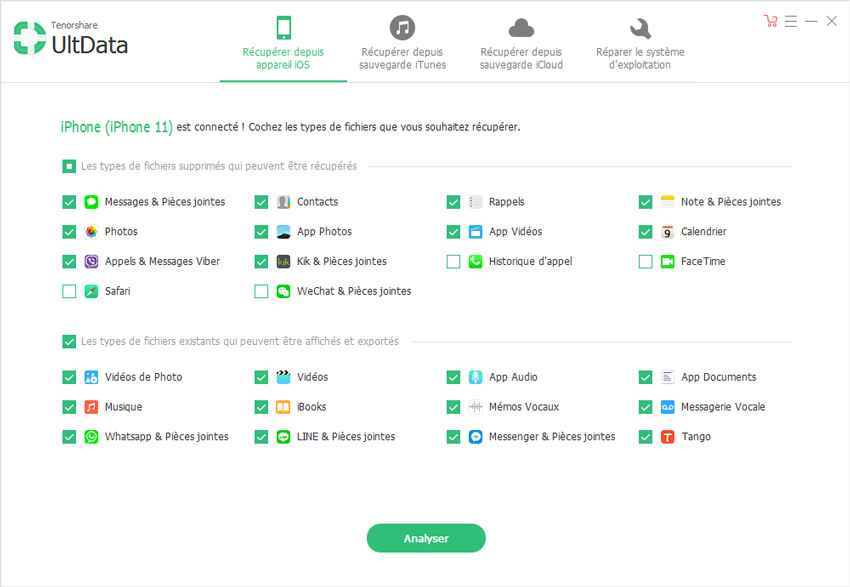
Étape 2 4. Vous pouvez consulter les données à récupérer dans la fenêtre de prévisualisation, cocher ce qui vous intéresse et cliquer sur Récupérer.
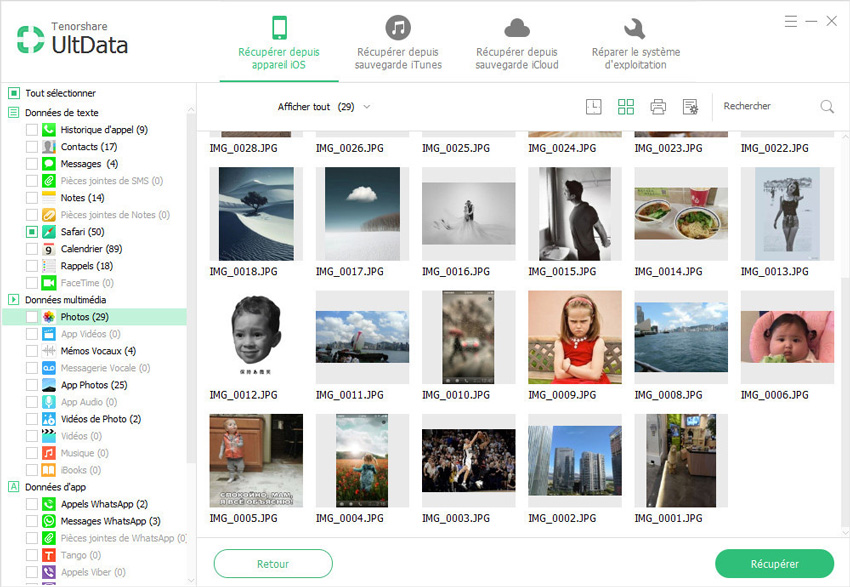
Cliquez sur Récupérer vers l’appareil ou Récupérer vers l’ordinateur selon le type de données.
Vous pouvez voir vous données directement sur votre ordinateur personnel. Lorsque vous aurez fait réparer votre smartphone, ou si vous choisissez de remplacer votre iPhone par un nouveau, vous pourrez retrouver de cette façon vos messages, vos photos, vos vidéos, etc.
Ne pas manquer
UltData est un logiciel très pratique pour plusieurs raisons. D’abord, il est extrêmement simple d’utilisation et sans aucun risque pour votre appareil.
Ensuite, il est capable de récupérer plus de 25 types de données, et vous permet de choisir individuellement ce que vous voulez conserver, sans vous encombrer d’éléments inutiles. Si vous souhaitez garder uniquement quelques photos et messages, c’est parfaitement possible.
Enfin, il peut récupérer des données des iPhone bloqué dans beaucoup de cas : que vous soyez coincé en mode de récupération, sur un écran noir ou sur la pomme, il pourra vous aider. C’est une solution beaucoup plus intuitive qu’iTunes notamment.
Plus d'astuces : Peut-on récupérer les données d’un iPhone désactivé ?
La réponse est simple : il est possible de récupérer les données d’un iPhone désactivé à condition d’avoir effectué une sauvegarde. Dans le cas contraire, ce n’est malheureusement pas possible.
Vous pouvez avoir des sauvegardes disponibles :
- Grâce à iCareFone si vous avez utilisé le logiciel pour sauvegarder sélectivement vos données iOS.
- Sur iTunes : vous pourrez alors récupérer toutes vos données, en connectant un autre périphérique iOS à votre ordinateur. Mais elles seront forcément en un seul bloc, sans que vous puissiez faire le tri.
- Sur iCloud : vous pourrez alors récupérer la dernière sauvegarder, sans prévisualisation et sans choix des données à conserver, en vous connectant avec le même Apple ID sur un autre appareil iOS.
Même si vous n’avez pas le souvenir d’avoir réalisé une sauvegarde, vérifiez, car il y a parfois une synchronisation automatique, avec iCloud en particulier.
Conclusion
Nous espérons que ces techniques vont vous permettre de sauver les photos, contacts, vidéos et messages auxquels vous tenez vraiment même si votre appareil ne veut pas allumer. N’oubliez pas de faire des sauvegardes régulières pour éviter les potentielles mauvaises surprises.
- Retrouver 35+ types de fichiers (SMS, photos, vidéos, contacts, WhatsApp, etc.)
- Logiciel N°1 pour extraire toutes les données d'une copie de sauvgearde iCloud
- Récupérer vos données d'iPhone/iPad/iPod désirées. Logiciel intuitif, facile à utiliser.
- Sauvegarder, restaurer des messages WhatsApp, LINE, Kik, Viber, WeChat.
- Compatible avec les dernières versions d'iOS 26 et d'iPhone 16/Plus/Pro/Pro Max.
- Tenorshare 4uKey permet de supprimer le code d'accès au temps d'écran sans perte de données.
- Tenorshare New Release : iAnyGo - Changer la position GPS sur iPhone/iPad/Android en un seul clic.
- Tenorshare 4MeKey : Supprimer le verrouillage d'activation iCloud sans mot de passe/identifiant Apple. [Compatible avec iOS 16.7]

Tenorshare UltData
Meilleur Logiciel de Récupération de Données pour iPhone
Taux de Récupération de Données le Plus Élevé








